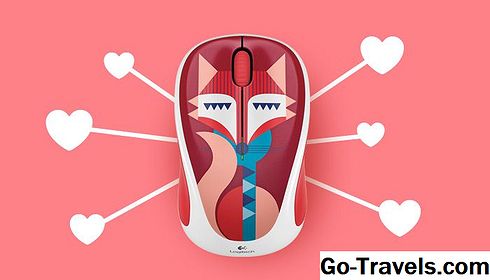Ta počasen iPad, ki ga držite, morda ne bo tako počasi. Morda je le slaba internetna povezava, ki povzroča vse te težave z zmogljivostjo, zato je zmožnost preizkušanja internetne hitrosti vašega iPad zelo pomembna za odpravljanje težav. Mnoge aplikacije se zanašajo na splet in slaba povezava lahko vpliva na te programe na več različnih načinov.
Če želite preizkusiti svoj iPad, morate prenesti Ooklov test mobilne hitrosti. Če želite preizkusiti hitrost Wi-Fi v iPadu, preprosto zaženite aplikacijo, ji dovolite uporabo lokacijskih storitev, če to zahteva, in tapnite velik Začni test gumb.
Test Ookla se prikaže kot merilnik hitrosti v vašem avtomobilu in, kot je ta merilnik hitrosti, vam ni treba zadeti najvišjih hitrosti za registracijo hitre povezave. Nič ni treba skrbeti, če ne izstopite. Res je odvisno od tega, kako uporabljate svoj iPad.
Preskusite povezavo več kot enkrat, da bi dobili idejo o vaši povprečni hitrosti. Možno je, da se Wi-Fi upočasni za nekaj sekund in nato ponovno pop up, zato večkratni testi povzročajo čudno odstopanje.
Če dobite slabo hitrost, npr. Eno manj kot 5 Mb, poskusite preiti na drugo lokacijo vaše hiše ali stanovanja. Najprej poskusite preskusiti hitrost, ki stoji poleg vašega usmerjevalnika, in se nato premaknite na druge dele svojega prebivališča. Ko signal Wi-Fi potuje skozi steno, naprave in druge ovire, lahko signal postane šibkejši. Če ugotovite, da imate mrtvo točko (ali, bolj verjetno, zelo počasno mesto), lahko poskusite ponovno namestiti usmerjevalnik in ugotovite, ali to pospeši povezavo.
Kaj je dobra hitrost?
Preden lahko ugotovite, ali dobite dober hitrost ali ne, boste morali poznati zmogljivosti pasovne širine vaše internetne povezave. To lahko na računu prikaže vaš ponudnik internetnih storitev (ISP). Povezavo lahko preskusite tudi z namiznim ali prenosnim računalnikom, ki je povezan v omrežje prek ethernetnega kabla, ki je neposredno povezan z usmerjevalnikom. Uporabite spletno različico Ooklovega testa hitrosti, da ugotovite, kakšna je največja pasovna širina na vašem računalniku.
- <3 Mbs: Imeli boste težave pri pretočnem predvajanju videoposnetka in morda boste počasi naleteli na nalaganje spletnih strani ali pretočne glasbe. Za doseganje jasnega zvoka iz Pandora, Spotify, Apple Music in drugih pretočnih glasbenih aplikacij potrebuje približno 1,5 Mb. Vendar če imate stalno manj kot 3 Mb, boste morda imeli nekaj težav, saj lahko vaša internetna povezava prepreči od 1 do 2 Mb.
- 3-5 Mbs: Bi morali biti dobro pretočno predvajanje glasbe in nalaganje spletnih strani, vendar bodo še vedno imeli težave s pretočnim videoposnetkom in lahko vidijo znižano kakovost od YouTuba in drugih ponudnikov.
- 6-10 Mbs: Pretakanje videoposnetkov mora biti gladko, vendar bi lahko imeli težave pri pretakanju visokokakovostnega videoposnetka iz več naprav. To je čista hitrost, če pretakate samo Netflix ali Hulu Plus na eno televizijo ali tablični računalnik.
- 11-25 Mbs: Realno, boste želeli 10 + Mb / s, da zagotovite, da ne boste dobili zajetega videa visoke kakovosti HD ali pretočnega prenosa na več naprav hkrati.
- 25+ Mbs: To je hitrost, s katero lahko pretakate 4K ali UHD video. Prav tako ne bi smeli imeti težav pri povezovanju več naprav in pretakanju video iz več virov.
Ne pozabite na Ping Time!
Tudi "ping" je lahko pomemben pokazatelj. Medtem ko pasovno širino merijo, koliko podatkov je mogoče prenesti ali naložiti hkrati, Ping meri zakasnitev vaše povezave, kar je čas, potreben za informacije ali podatke, ki se prenašajo na oddaljeni strežnik. To je zelo pomembno, še posebej, če igrate veliko večigralskih iger. Za večino povezav morate imeti čas pinga manj kot 100 ms. Karkoli več, kot je to mogoče opaziti, in kaj več kot 150 lahko povzroči opazen zaostanek pri igranju večigralskih iger.
Vau. Grem hitreje kot moj prenosni računalnik!
Pravzaprav je mogoče presegati vaš "največji" na iPadu, če imate nov model in vaš usmerjevalnik podpira uporabo več antene. To običajno velja za usmerjevalnike z dvojnim pasom, ki oddajajo na 2,4 in 5 GHz. V bistvu, vaš iPad je dve povezavi z usmerjevalnikom in oboje ob istem času.
To lahko uporabite kot tehniko za pospešitev Wi-Fi-ja, če imate težave. Najnovejši usmerjevalniki 802.11ac celo uporabljajo tehnologijo za osvetlitev, da bi se signal osredotočil na vaše naprave. Ampak morate imeti tako nov usmerjevalnik, ki podpira ta standard in nov iPad, ki ga podpira. IPad je podprl to tehnologijo že od iPad Air 2 in iPad mini 4, zato, če imate enega od teh ali novejšega iPad, kot je iPad Pro, lahko podprete najnovejše usmerjevalnike.
Get Slow Speed: Kaj zdaj?
Če vaši testi pokažejo, da je vaš iPad počasen, ne panirajte. Namesto tega znova zaženite iPad in ponovno preizkusite. S tem boste odpravili večino težav, vendar če imate še vedno težave, lahko poskusite ponastaviti omrežne nastavitve v iPadu. To lahko storite tako, da odprete Nastavitve aplikacija, izbira Splošno iz menija na levi strani in nato Ponastaviti iz splošnih nastavitev. Na novem zaslonu izberite Ponastavi nastavitve omrežja. Ko boste izbrali to možnost, se boste morali znova prijaviti v svoj usmerjevalnik Wi-Fi, zato se prepričajte, da poznate geslo.
Prav tako poskusite ponovno zagnati usmerjevalnik. Včasih se lahko starejši ali cenejši usmerjevalniki povlečejo dlje, dokler jih ne pustijo, zlasti če je na napravi povezanih veliko naprav.